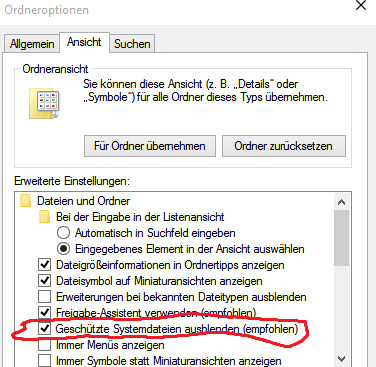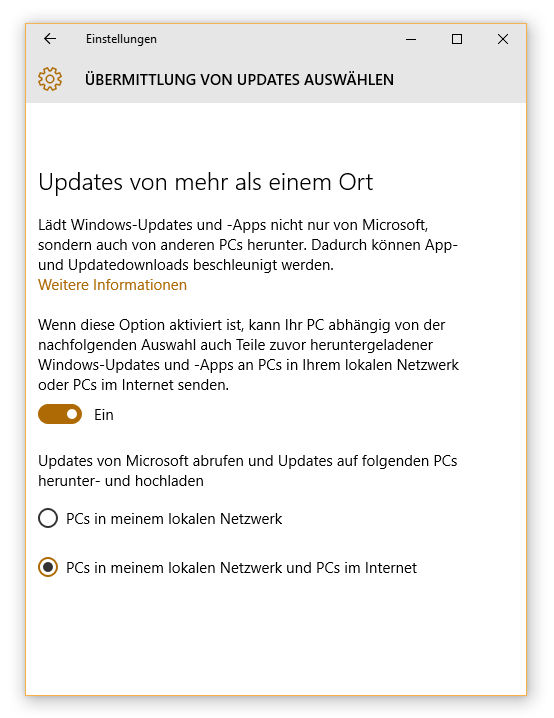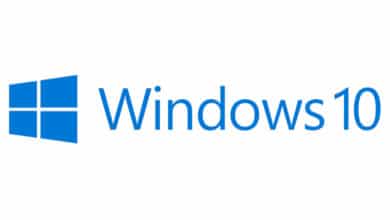Normalerweise reicht es aus, wenn man in der Taskleiste auf ein angeheftetes Icon mit einem Rechtsklick drückt um es zu löschen. Doch manchmal kann es durch ein Update oder sonstiges dazu kommen, dass sich das Icon in der Taskleiste nicht löschen lässt. Ich werde euch in ein paar kurzen Schritten erklären wie Ihr diesen Fehler beheben könnt. Dazu zeige ich Euch 3 unterschiedliche Varianten, denn das Problem kann viele Ursachen haben.
Variante 1: Angeheftetes Icon im Datei Explorer löschen.
Der Speicherort der angehefteten Icons der Taskleiste (Nur Programme und Ordner) befindet sich unter:
C:\Benutzer\Dein BenutzerName\AppData\Roaming\Microsoft\Internet Explorer\Quick Launch\User Pinned\StartMenu
Damit Ihr nicht nur den Dateinamen seht, sondern auch die Dateiendung müssen wir noch eine kleine Einstellung vornehmen. Ihr müsst nun im Datei-Explorer:
- Den Reiter Ansicht anklicken
- Haken setzen bei: Dateinamenerweiterung
Wenn man nun auch noch ausgeblendete Dateien sehen möchte:
- Haken bei: Ausgeblendete Elemente
Hier ein Bild:
Wenn man auch die von Windows geschützten Dateien sehen möchte, muss man folgendes tun:
- Im Explorer den Reiter Ansicht anklicken
- Rechts oben Optionen anklicken
- Den Reiter Ansicht anklicken(In den Optionen)
- Haken entfernen bei: Geschützte Systemdateien ausblenden (empfohlen)
Hier noch ein Bild:
Sollte das Icon, welches man nicht löschen kann, hier zu finden sein, kann man es im oben angegebenem Pfad löschen. Doch wenn dies nicht der Fall sein sollte, muss eine andere Variante angewendet werden.
Variante 2: Angeheftetes Icon in der Taskleiste entfernen mit Hilfe einer Batch-Datei
Wichtig: Bevor Ihr diese Batch-Datei ausführt, seit gewarnt das die Batch-Datei alle eure Icons löscht. Danach müssen alle Icons wieder angeheftet werden.
Diesen Code fügt Ihr in ein neues leeres Textdokument:
DEL /F /S /Q /A "%AppData%\Microsoft\Internet Explorer\Quick Launch\User Pinned\TaskBar\*"
und speichert es danach ab. Die neue „EuerTextDokument.txt“ in „EuerTextDokument.bat“ umbenennen und doppelt anklicken.
Nun sollten alle Icons verschwunden sein inklusive des nicht löschbaren Icons.
Variante 3: Icons der Taskleiste in der Registry entfernen
Man kann natürlich auch alle Icons in der Registry entfernen. Um alle Icons zu löschen, müsst Ihr folgendes tun:
- Windows Taste + R drücken und dann regedit eingeben und Enter drücken.
- Zum Pfad: HKEY_CURRENT_USER\Software\Microsoft\Windows\CurrentVersion\Explorer\Taskband gehen
- Rechts nun jeden Eintrag löschen.
Ein Bild aus der Registry:
Danach macht Ihr einen Rechtsklick in die Taskleiste und öffnet den Task-Manager. Dazu drückt Ihr unten im Task-Manager auf „Mehr Details“ und drückt dann oben auf den Reiter „Details“. Dort findet Ihr die „explorer.exe“. Diese rechtsklickt Ihr einfach und drückt auf „Task beenden“. Dann drückt Ihr oben Links im Task-Manager auf „Datei“ und dann auf „Neuen Task ausführen“. Dort gebt Ihr dann explorer.exe ein und es sollten alle Icons gelöscht sein.
Ich hoffe, dass ich euch mit diesem Tutorial weiterhelfen konnte. Bei Fragen oder Anregungen zögert bitte nicht die Kommentarfunktion zu benutzen.